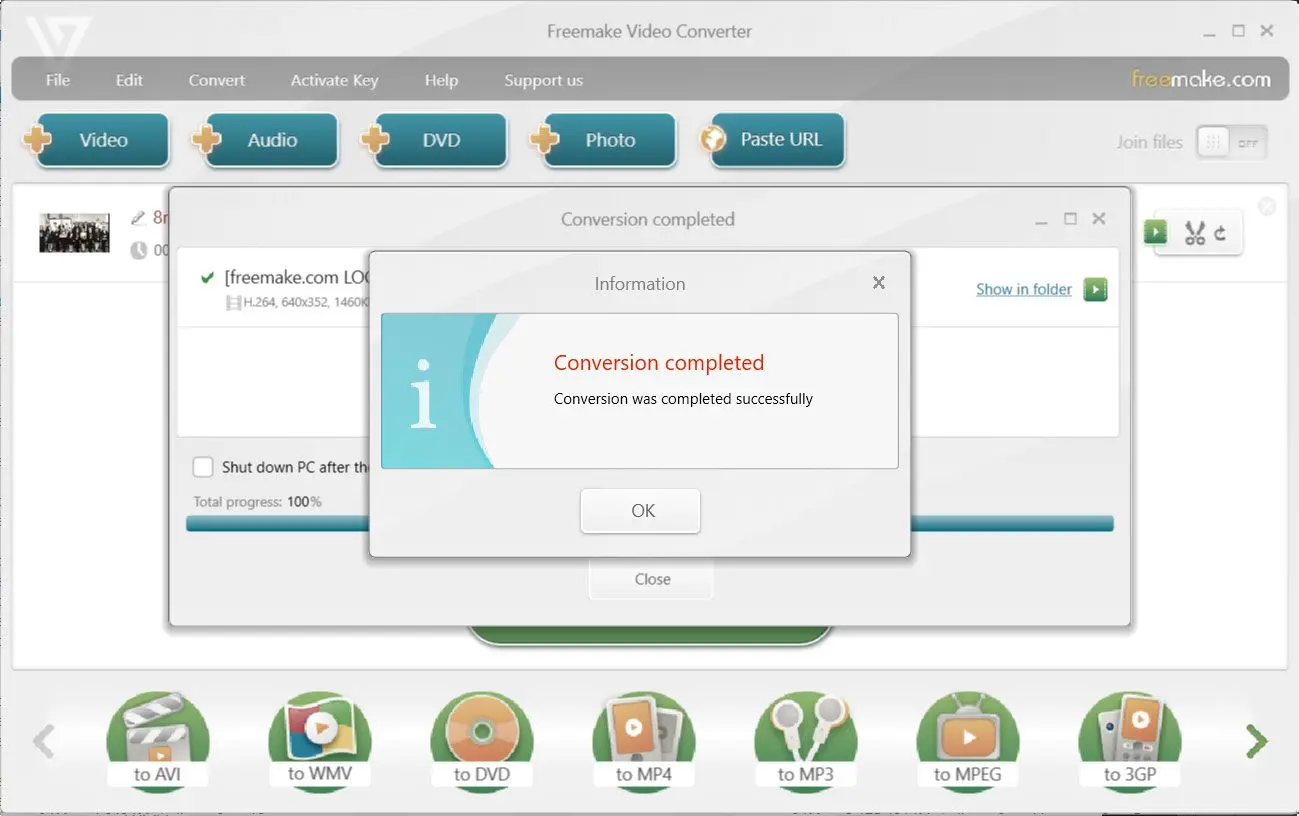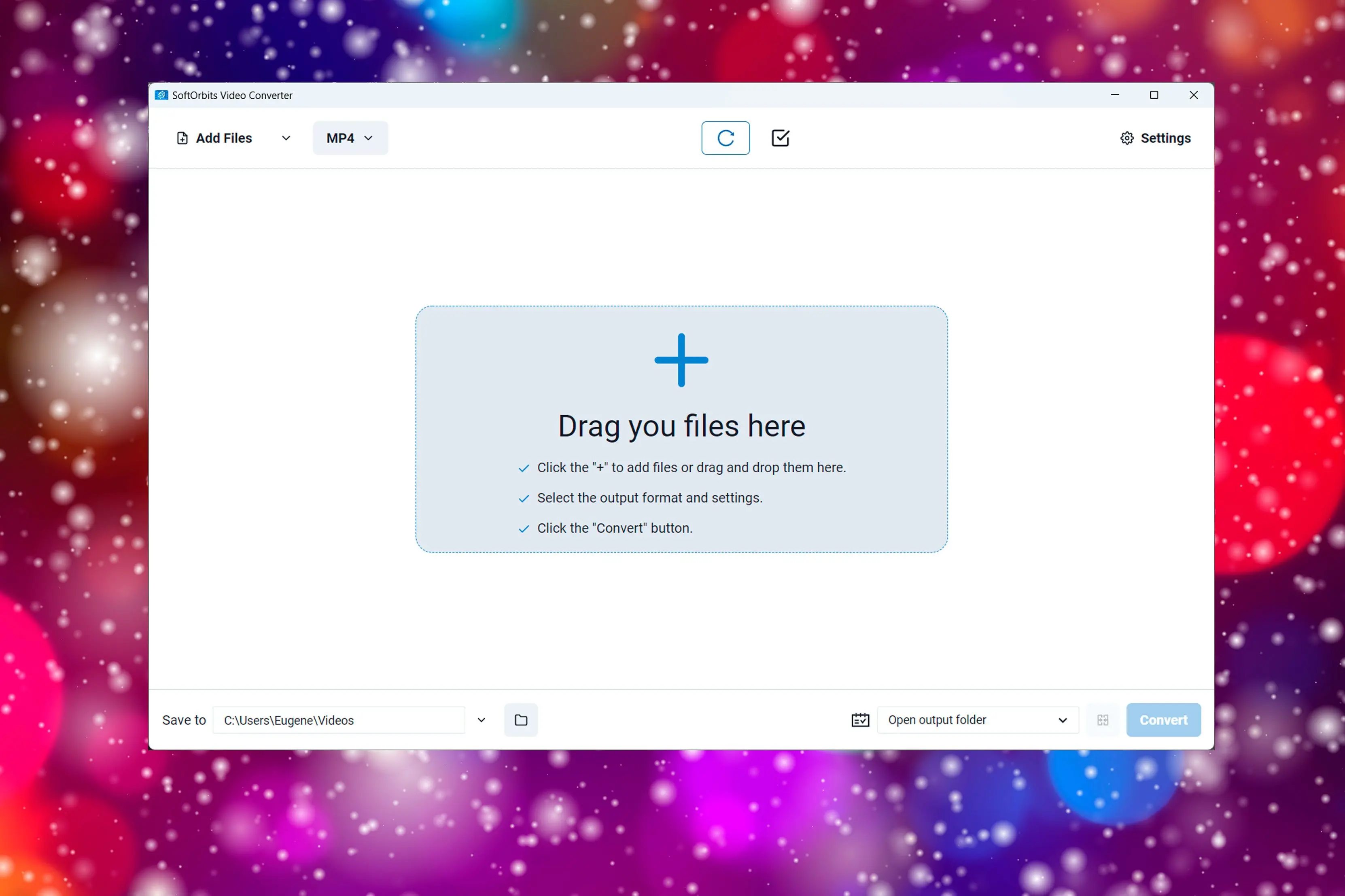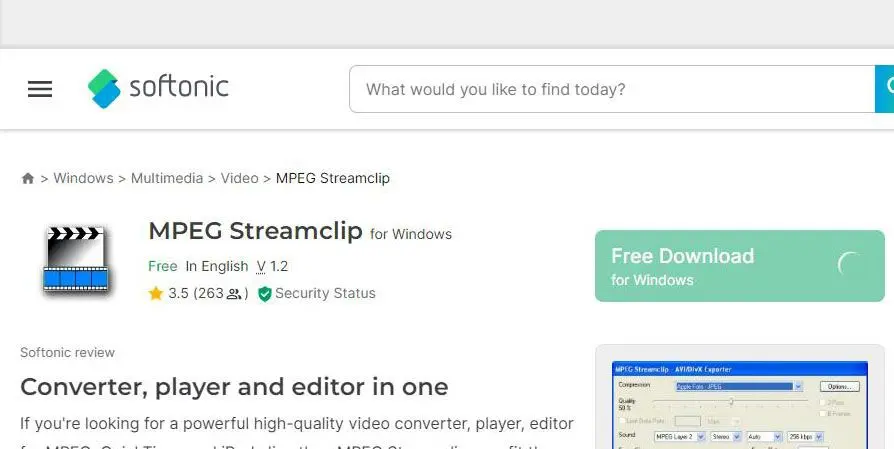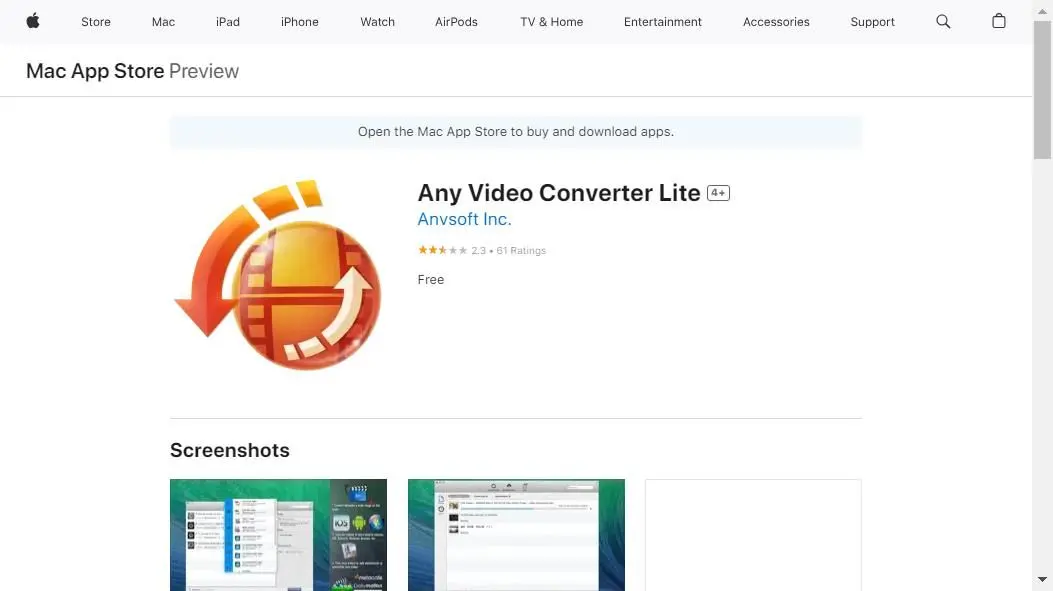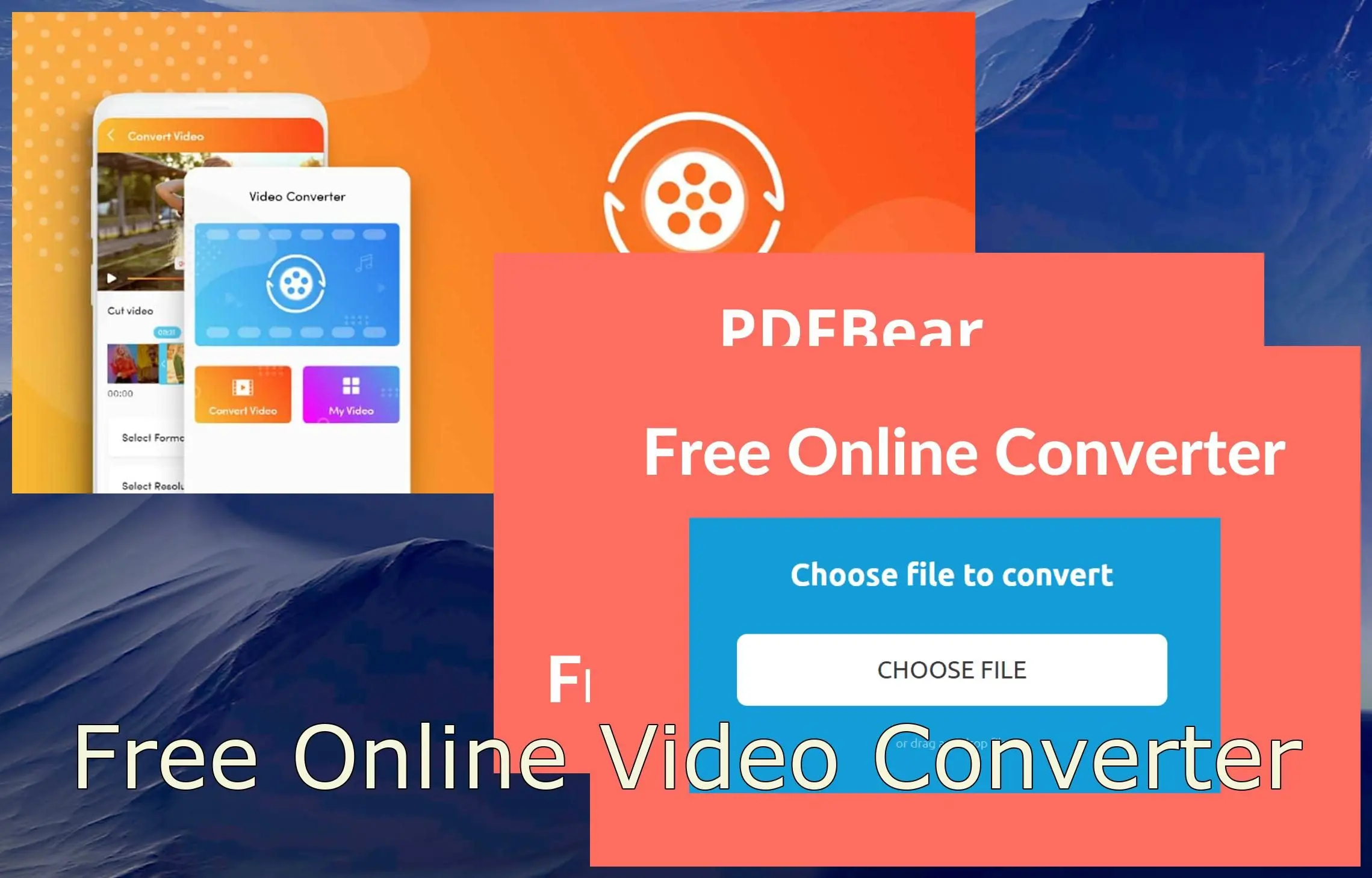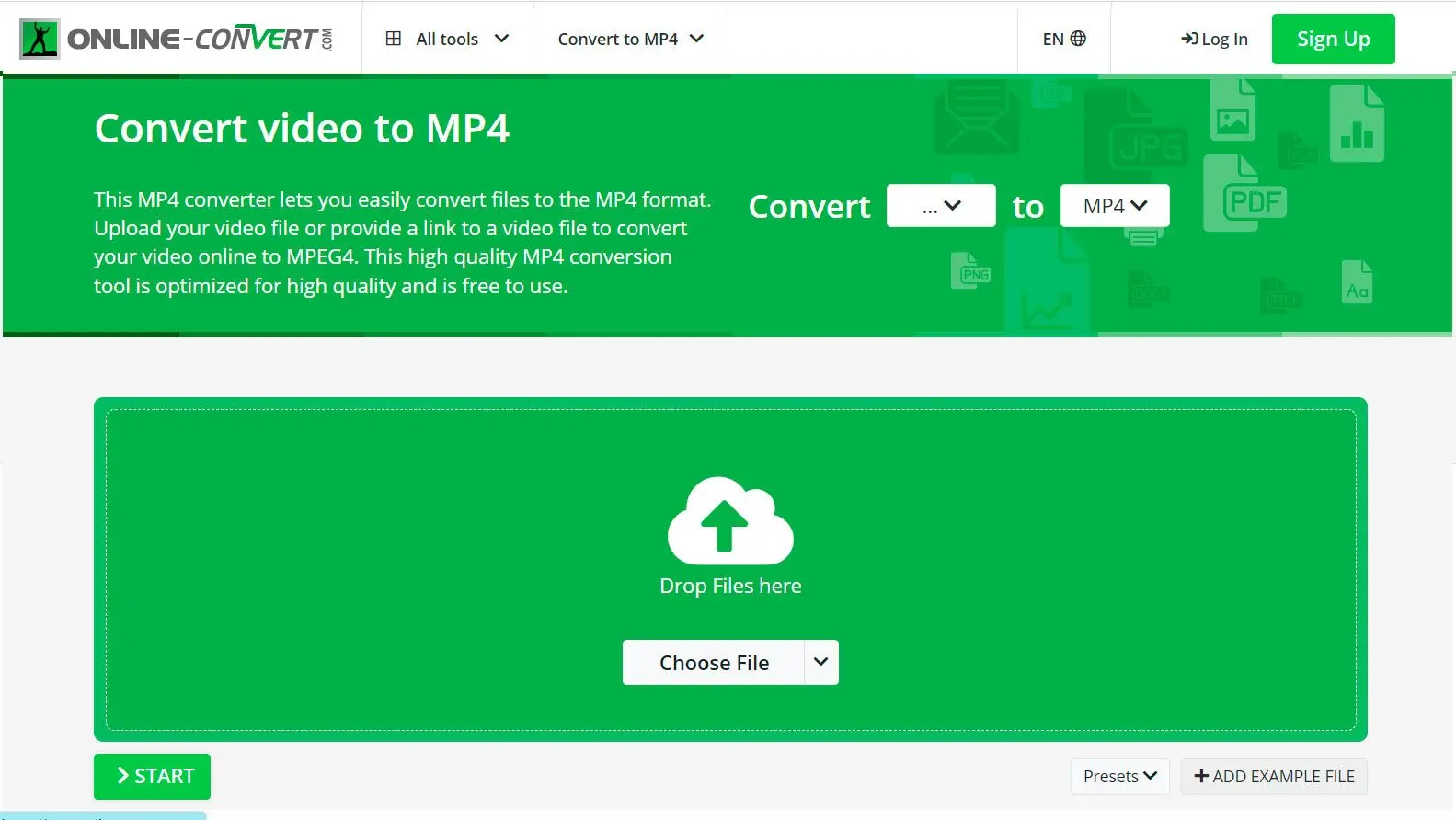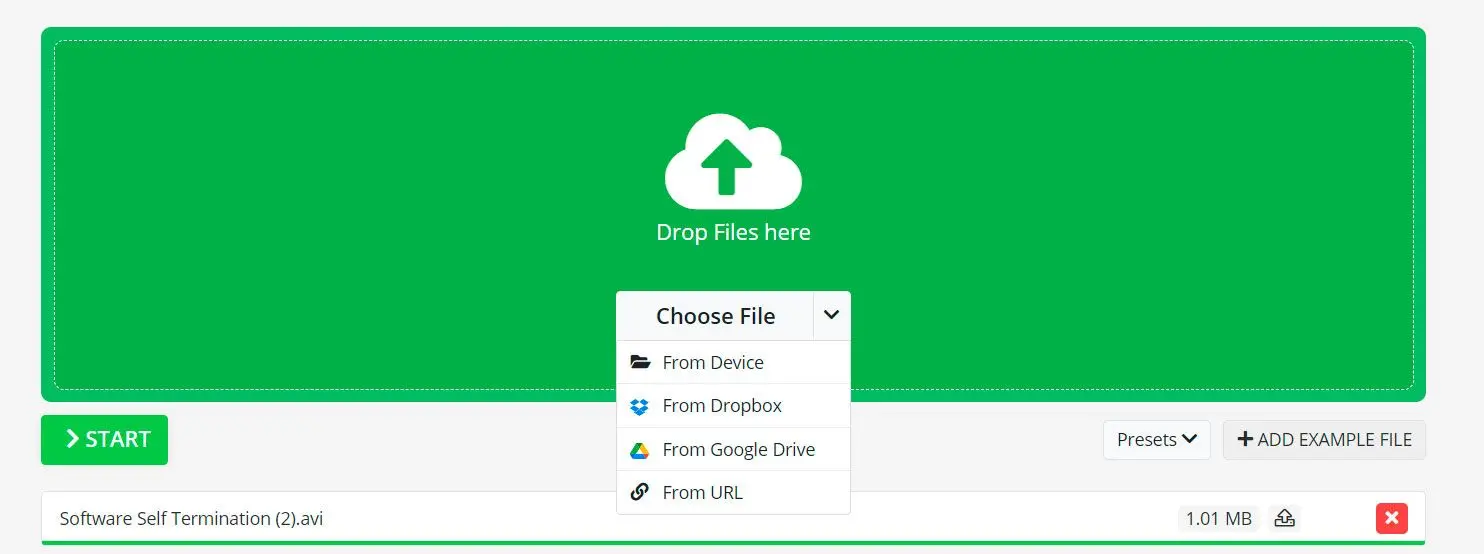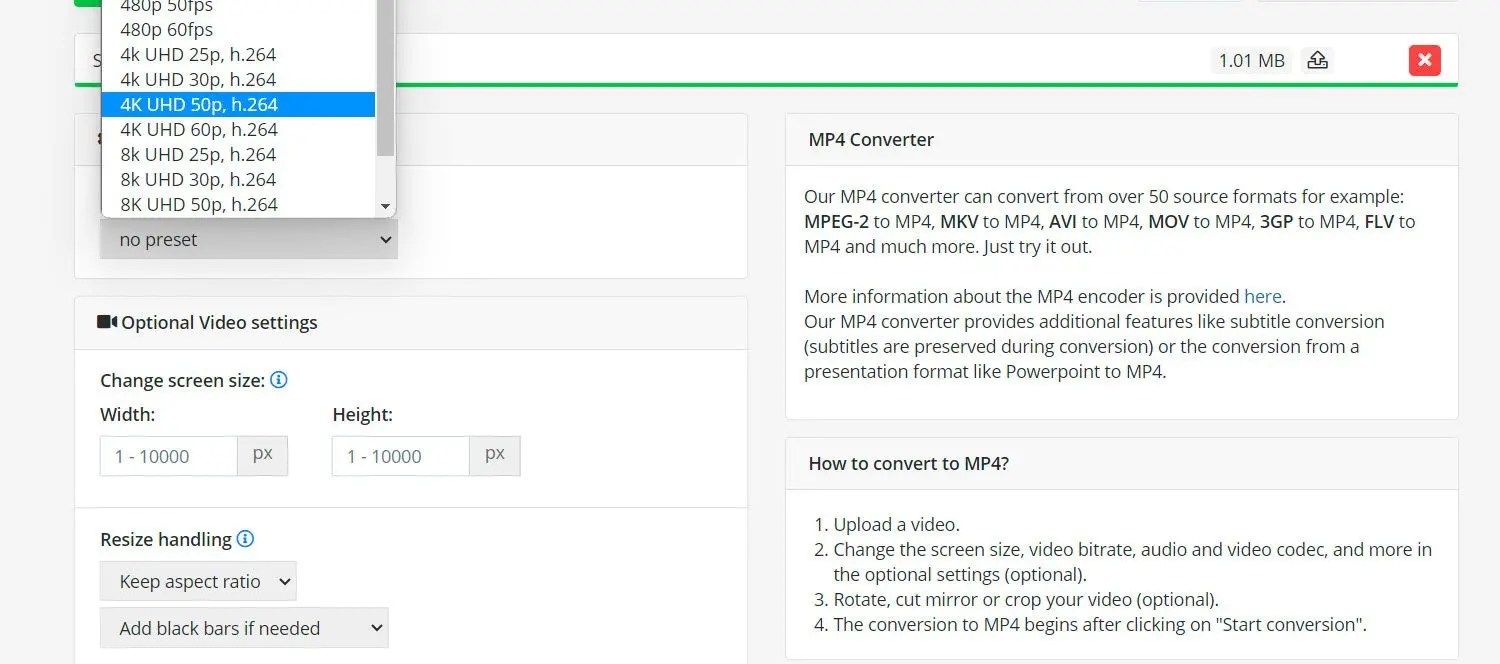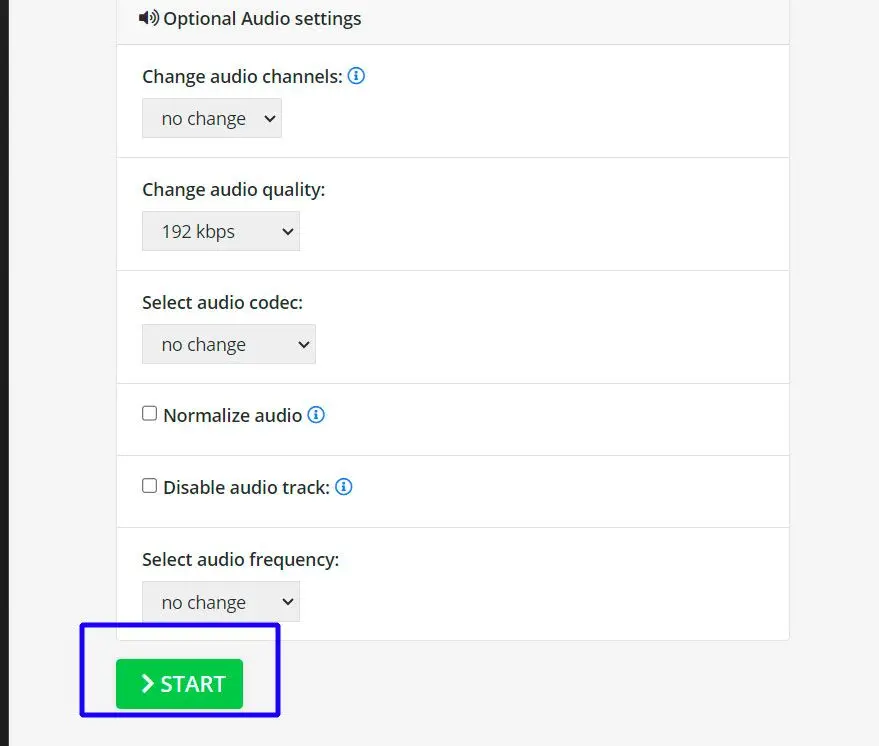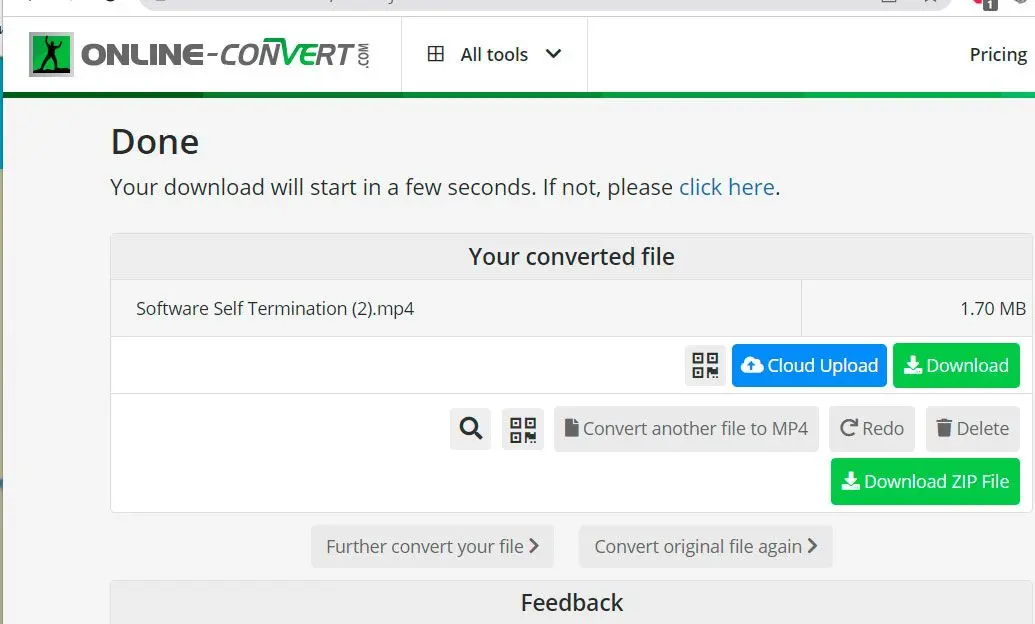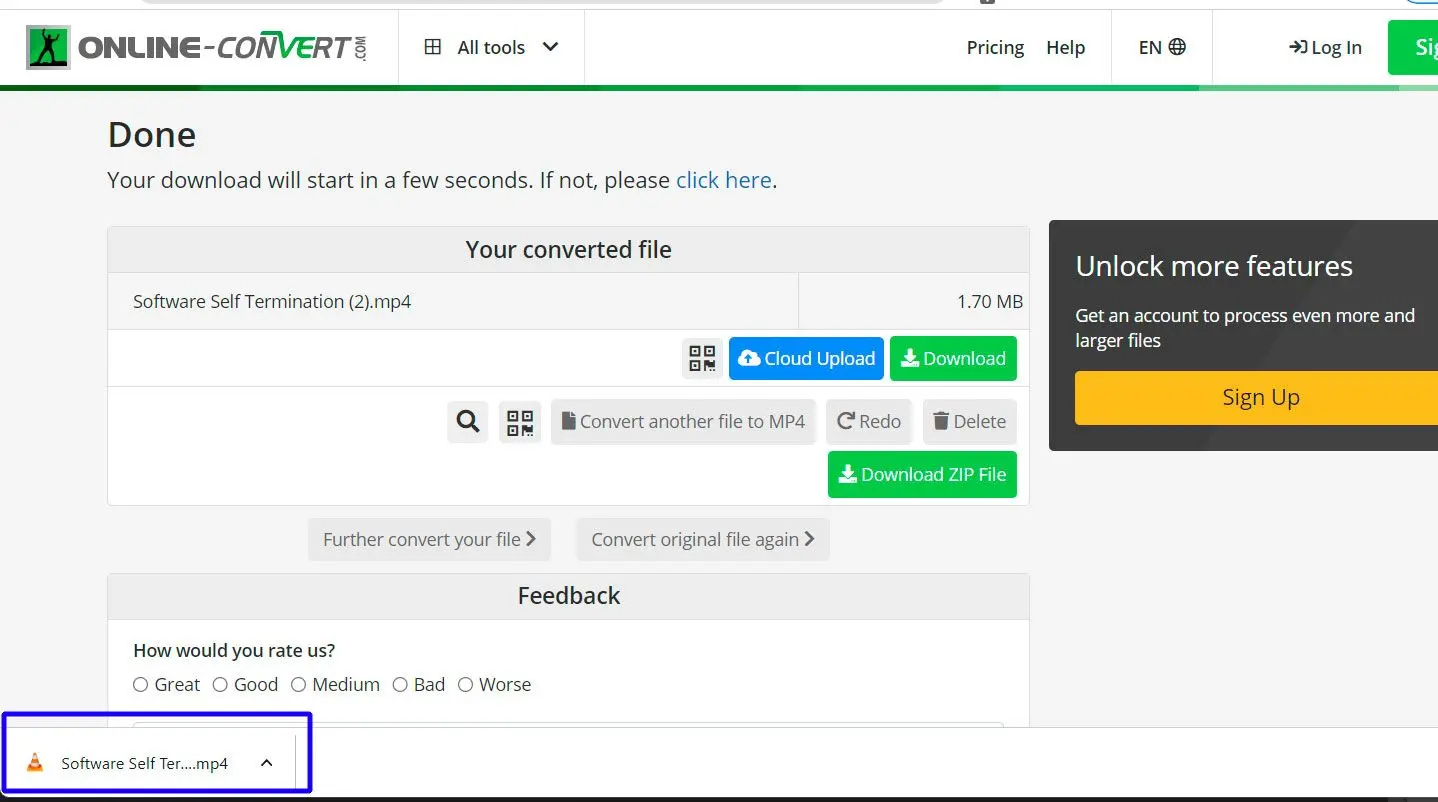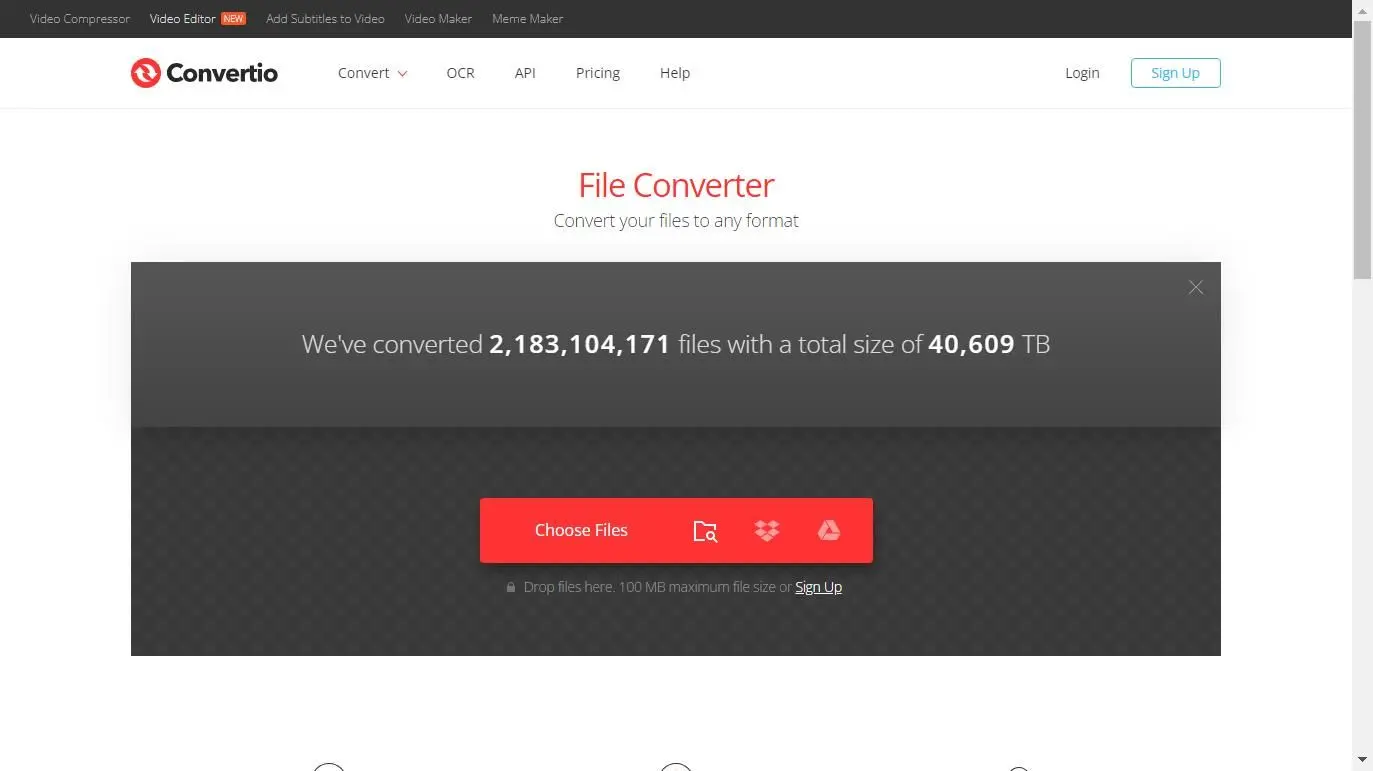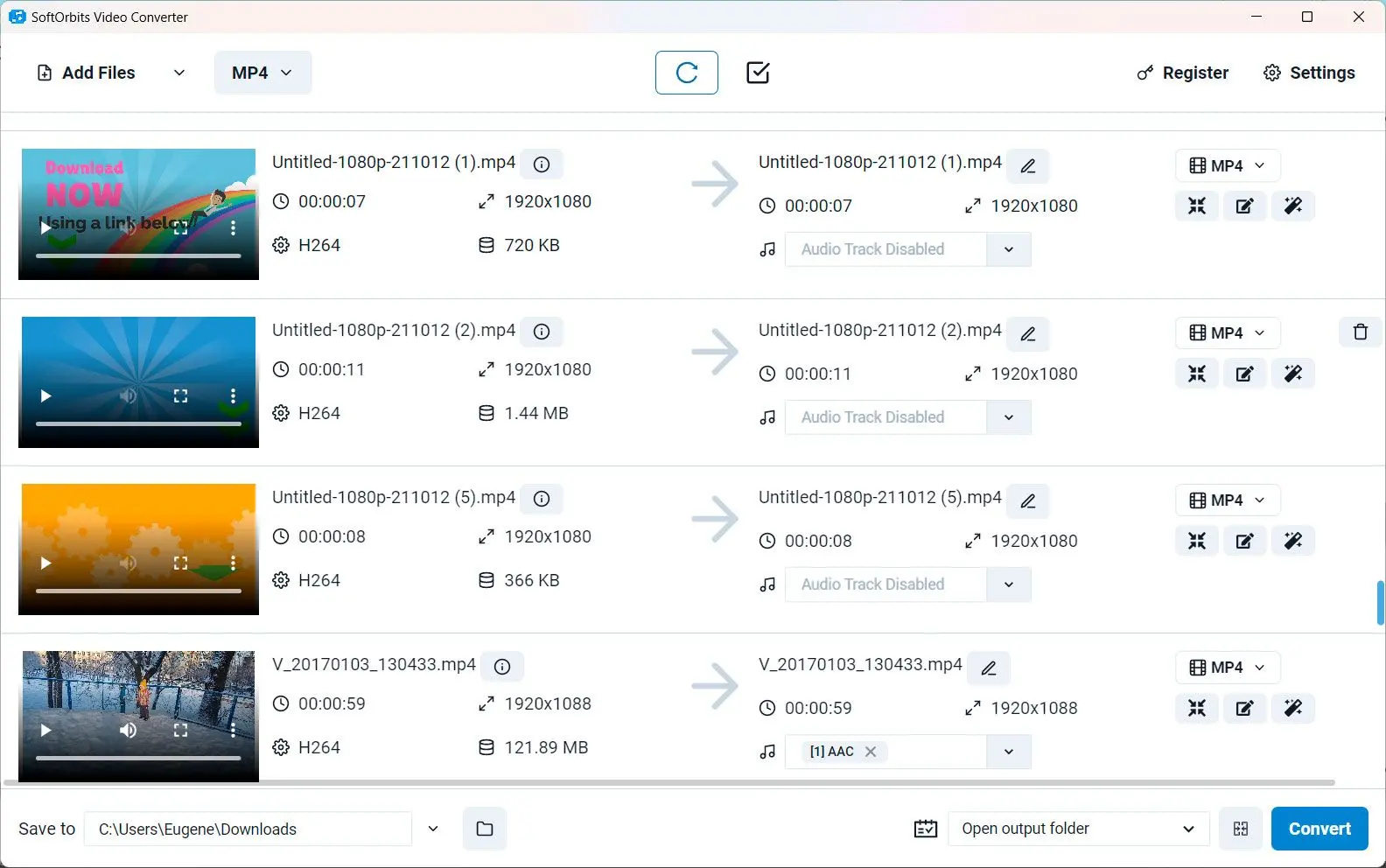Laten we 5 populaire tools vergelijken.
- SoftOrbits Video Converter
- Freemake Video Converter
- Movavi Video Converter
- VLC
- HandBrake
Op SoftOrbits is ons doel om nauwkeurige en betrouwbare informatie te leveren.
We kiezen producten voor beoordelingen op basis van wat mensen leuk vinden en wat populair is.
Onze testfase richt zich op het benadrukken van de belangrijkste functies van een product en het identificeren van de meest geschikte software.
Gebruikersrecensies van topwebsites begeleiden ons bij het schrijven van onze productrecensies.
We verzamelen feedback van onze gebruikers en begrijpen hun gedachten over SoftOrbits-software en andere producten.

Freemake Video Converter
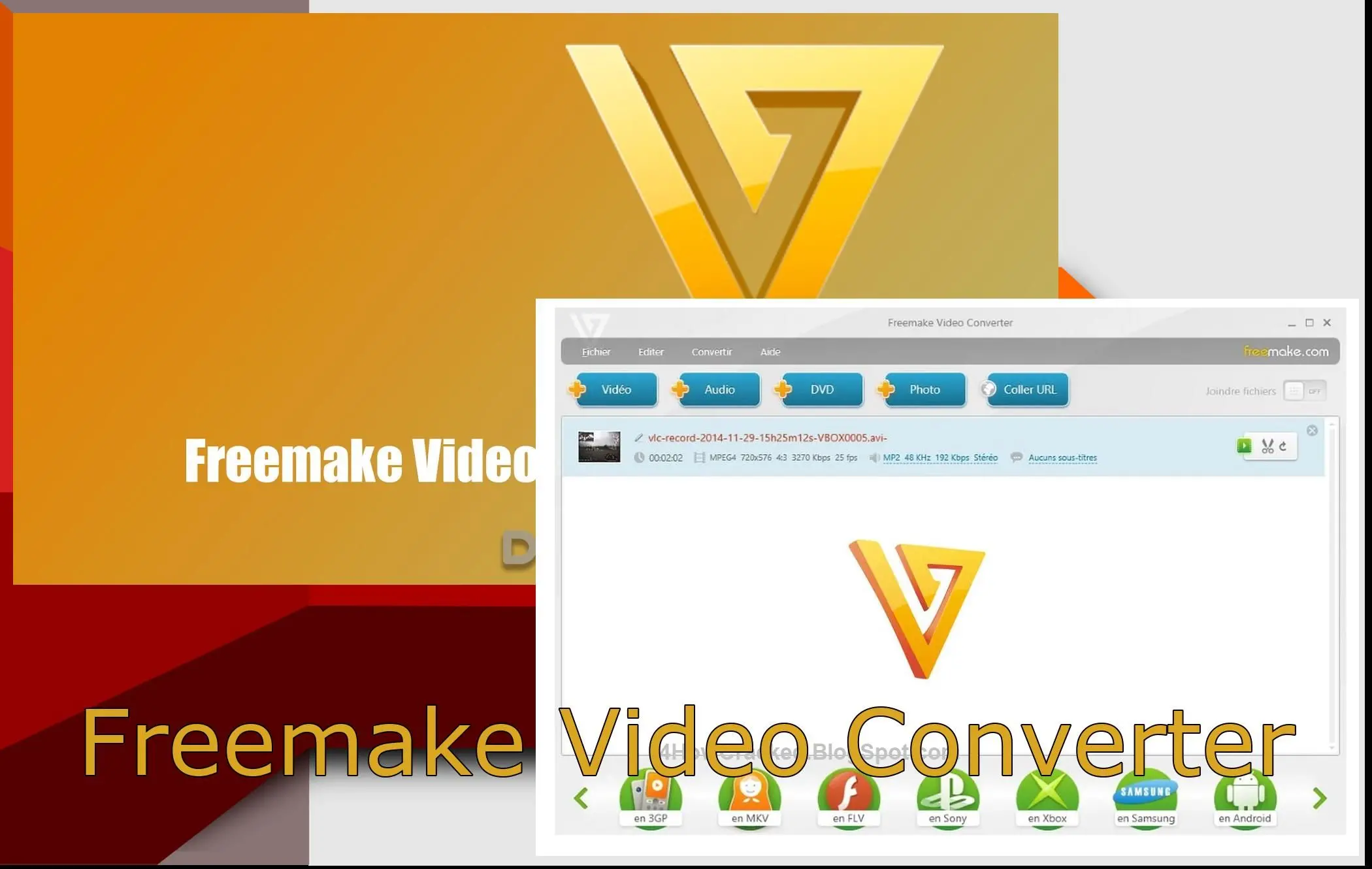
Stappen om Freemake Video Converter te downloaden en gebruiken voor MKV naar MP4 conversie
Downloaden en installeer het programma
Bezoek de officiële website van Freemake en klik op de Download knop om het converter-installatiebestand op te slaan.
Start Freemake Video Converter
Zodra de installatie voltooid is, start u door dubbel te klikken op het bureaubladpictogram of door het te vinden in uw Startmenu.
Videobestanden toevoegen
Klik op de +Video knop of gebruik de drag-and-drop functie om uw bestanden aan de interface toe te voegen.
Uitvoerformaat selecteren
Klik op het menu-item Convert en selecteer vervolgens MP4 om MP4 in te stellen als uitvoerformaat voor conversie.
Conversieninstellingen aanpassen (Optioneel)
Indien gewenst kunt u de conversieparameters aanpassen door op het tandwielpictogram naast het uitvoer formaat te klikken. U kunt parameters zoals videocodec, resolutie, bitrate wijzigen.
Freemake Video Converter is een populaire keuze voor het converteren van videobestanden. Mijn algemene beoordeling: 4,5 sterren.
Voors:
- Snelle verwerking
- Ondersteunt batchconversie
- Mogelijkheid om video's te bewerken voor conversie
Tegens:
- Biedt extra software tijdens installatie
- Watermerk op uitvoerbestanden in de gratis versie
Movavi Video Converter
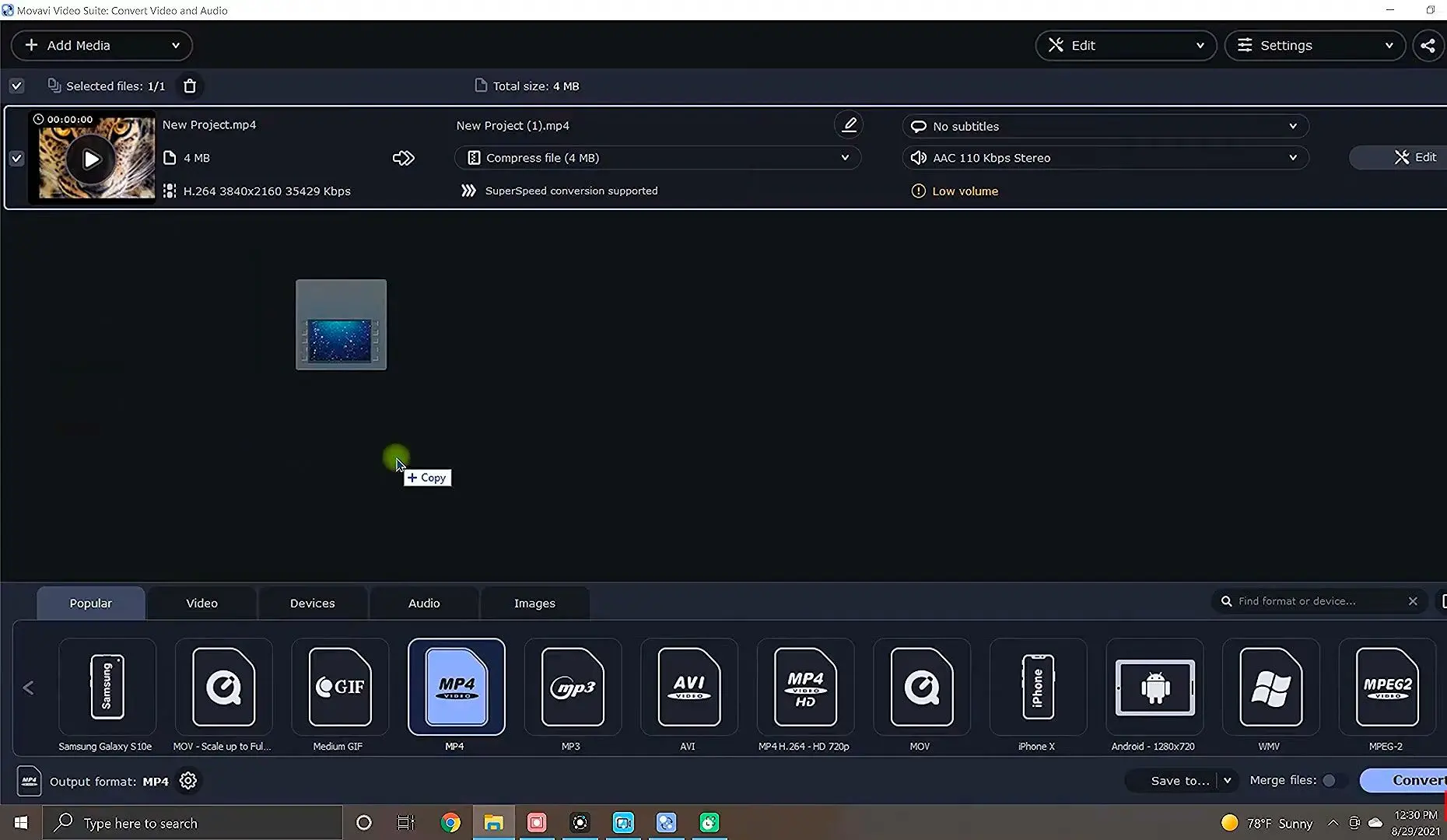
Stappen om Movavi Tool te downloaden en te gebruiken
Bezoek de Movavi website
Open uw webbrowser en bezoek de officiële website van Movavi.
Zoek de Movavi Video Converter
Navigeer naar het gedeelte Producten of Downloads van de website en zoek Movavi Software.
Kies de juiste versie
Zorg ervoor dat u de versie selecteert die compatibel is met uw besturingssysteem (Windows of Mac).
Start de download
Klik op de Downloaden knop om het downloadproces te starten.
Installeer Movavi Tool
Zodra de Downloaden voltooid is, zoekt u het installatiebestand en dubbelklikt u erop om de installatie te starten.
Start Movavi Tool
Na de installatie start u door dubbel te klikken op het bureaubladpictogram of door het te vinden in uw Startmenu.
Voeg uw multimedia bestanden toe
Klik op Media toevoegen of de + knop.
Selecteer uitvoerformaat
Kies in het gedeelte uitvoerformaat MP4 als het gewenste uitvoerformaat voor uw geconverteerde bestanden.
Outputmap kiezen
Specificeer de doelmap waar u de geconverteerde MP4-bestanden wilt opslaan door op het map pictogram te klikken.
Start de conversie
Klik op de Convert of Start knop om het conversieproces te starten.
Toegang tot de geconverteerde MP4 bestanden
Zodra de conversie voltooid is, navigeert u naar uw geselecteerde uitvoermap om toegang te krijgen tot uw geconverteerde MP4 bestanden.
Door deze stappen te volgen kunt u Movavi programma downloaden en gebruiken.
Mijn algemene beoordeling: 4,5 sterren.
Voordelen:
- Ondersteunt een breed scala aan videoformaten
- Snelle conversiesnelheid
- Mogelijkheid om video kwaliteit te verbeteren
Nadelen:
- Gratis proefversie heeft beperkingen
- Af en toe prestatieproblemen met grote bestanden
HandBrake
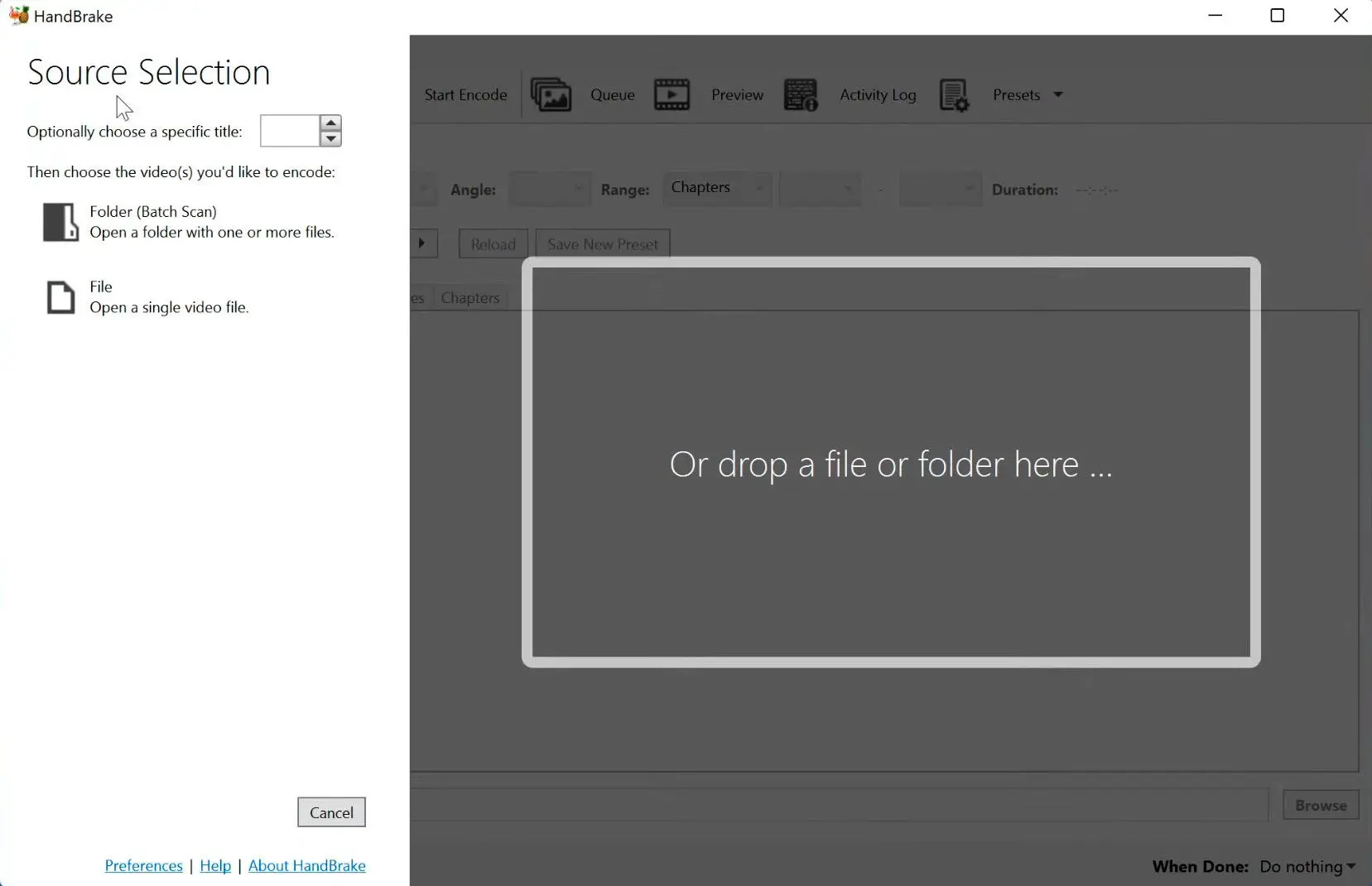
HandBrake is een populaire open-source videoconverter die MKV formaat ondersteunt. Mijn algemene beoordeling: 4 sterren.
Voordelen:
- Ondersteunt batch conversie en wachtrijen
- Multi-platform compatibiliteit
Nadelen:
- Steile leercurve voor beginners
- Interface kan voor sommige gebruikers overweldigend lijken
VLC
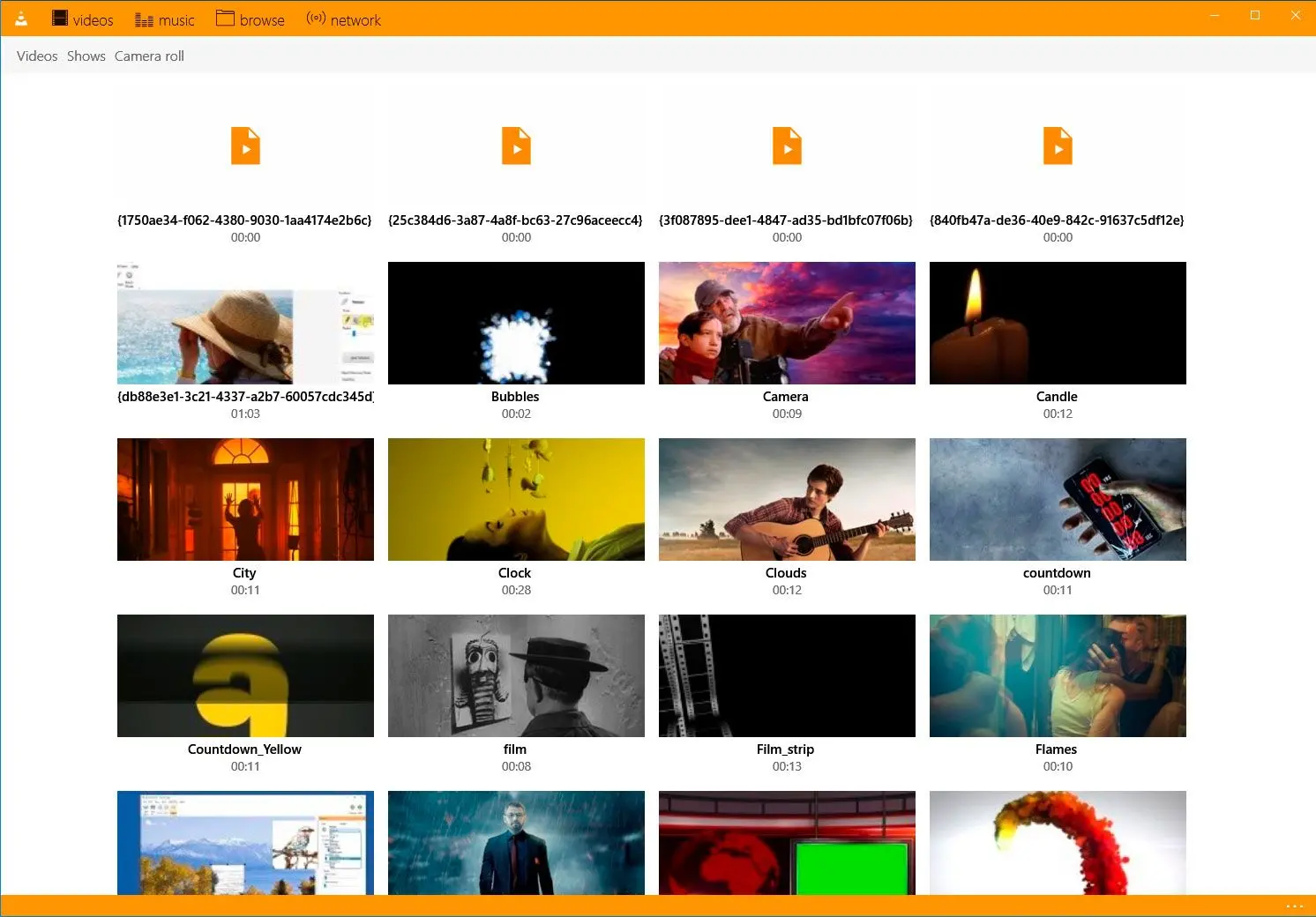
VLC, een veelzijdige mediaspeler, doet ook dienst als een snelle video bestandsconverter. Het is gratis en veelgebruikte software met een eenvoudig conversieproces. Mijn algemene beoordeling: 3,5 sterren.
Voordelen:
- Gratis
- Speelt verschillende videoformaten af
Nadelen:
- Conversiemogelijkheden zijn beperkt in vergelijking met speciale converters
- Gebruikersinterface kan minder intuïtief zijn voor beginners
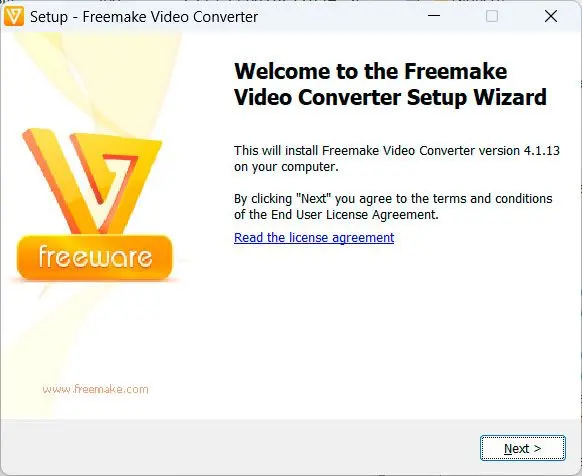
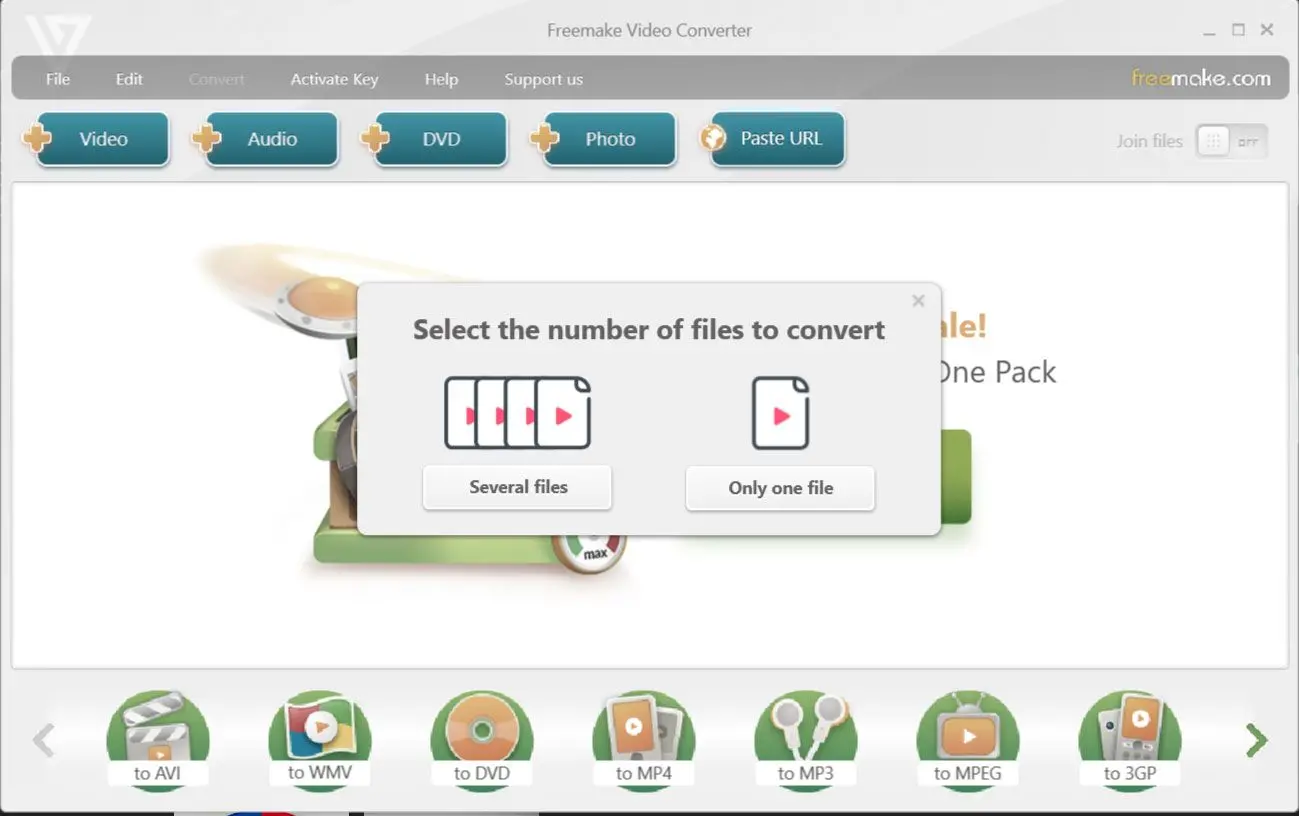
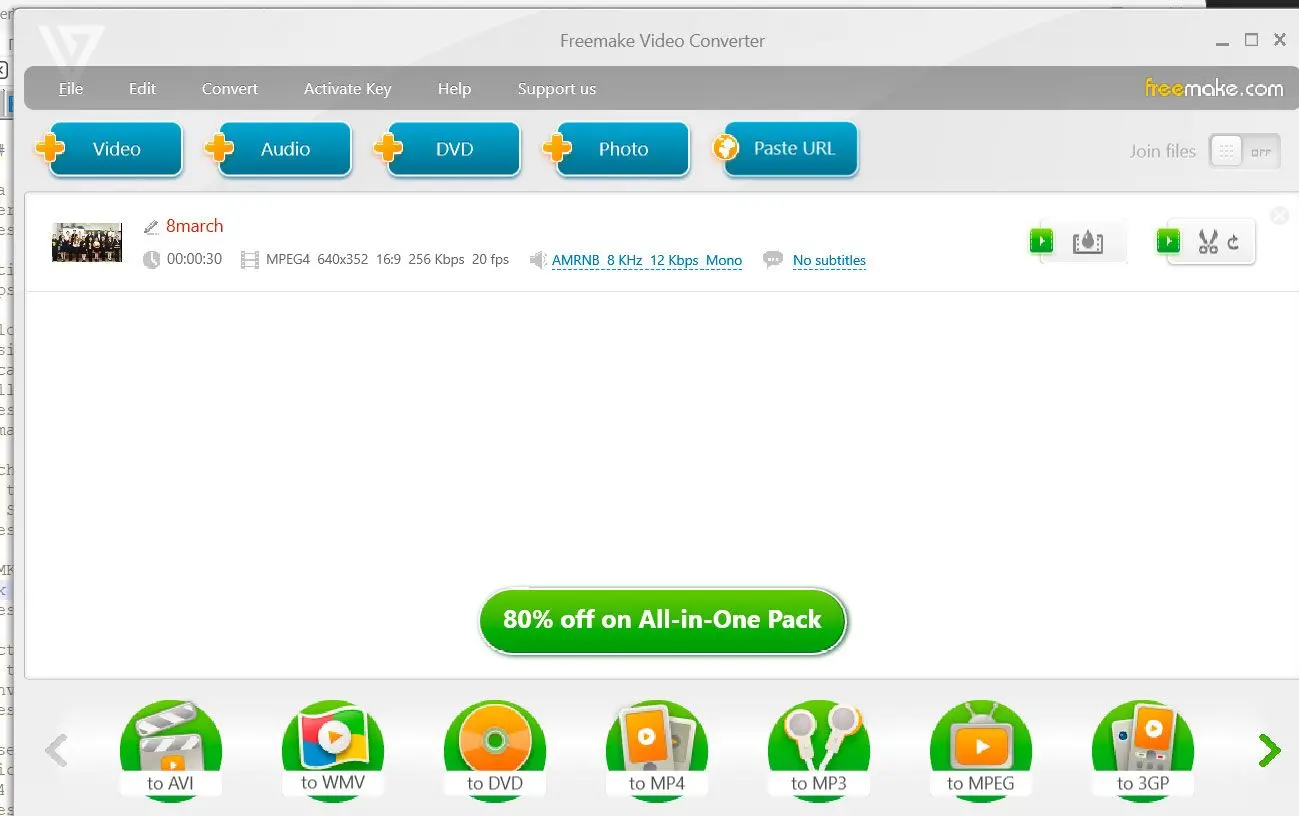
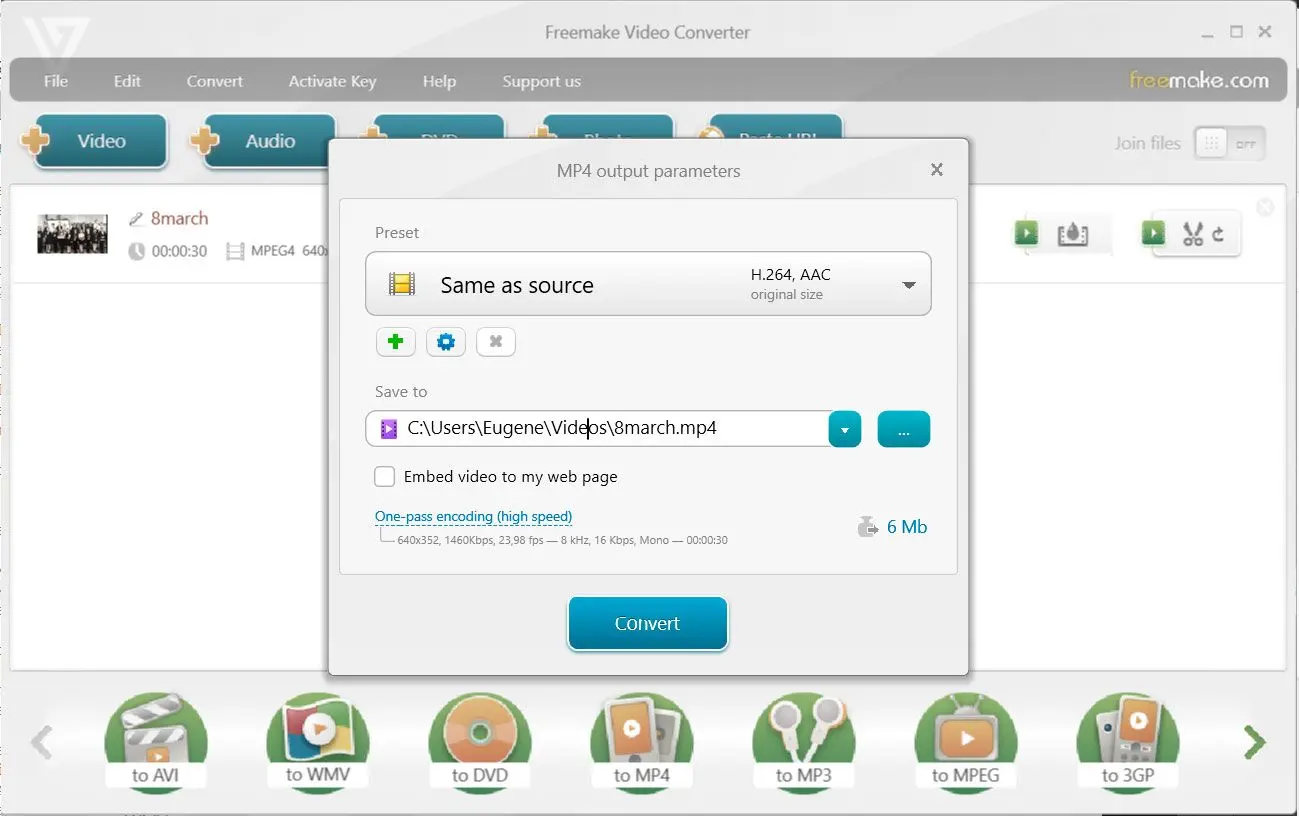
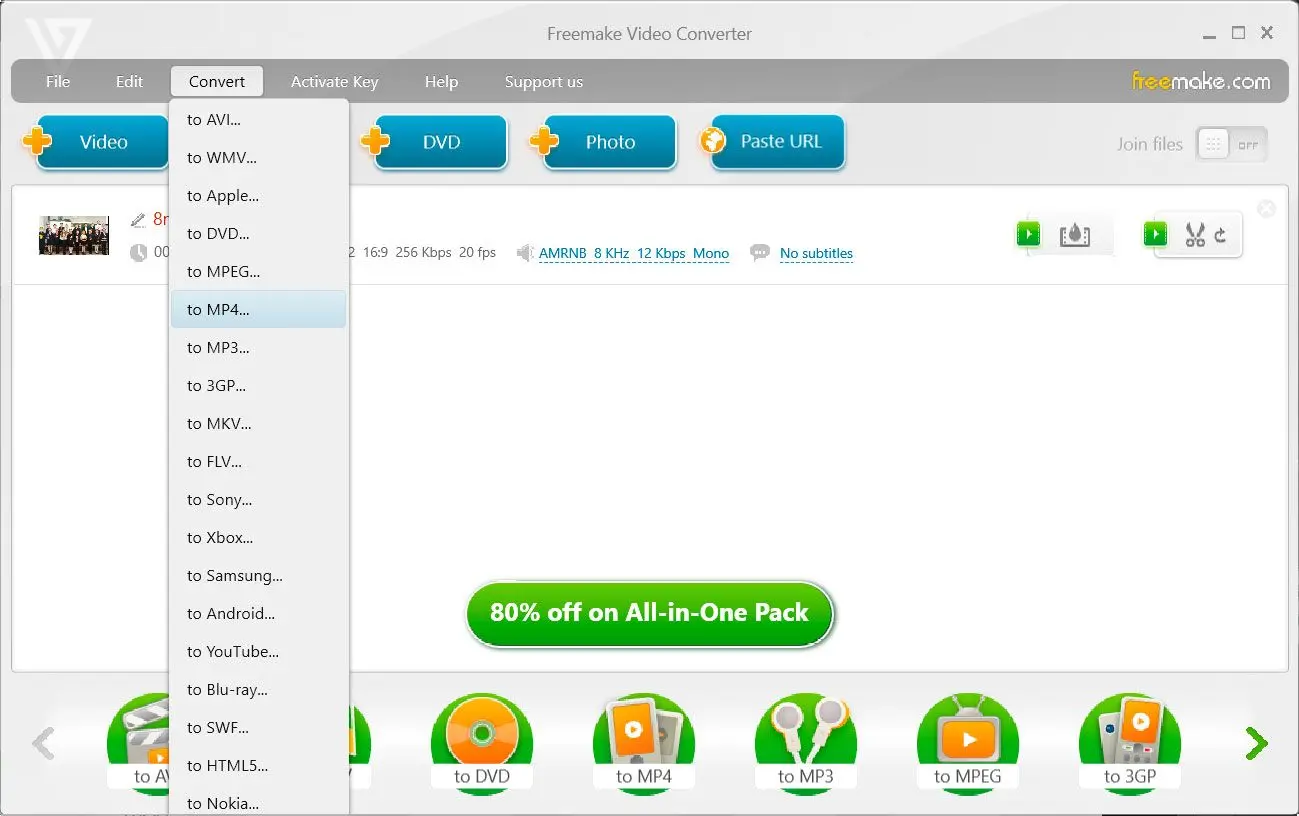
.5000w.webp)